Honeycam v4.31 最簡單、易用的螢幕錄影、影片轉 GIF, WebP 動畫編輯軟體
2025/2/12 更新:軟體版本更新至 v4.31 最新版(更新細節)。
更新:如果覺得不好用的話,可改用完全免費、沒有使用限制而且錄製的畫質、音訊效果都不錯的 ShareX。
如果你想將螢幕的畫面錄影下來、想把遊戲/電玩或軟體的操作畫面錄影,或將圖片合併、做成 GIF 動畫,該怎麼做呢?會很難嗎?需要很複雜的軟體才行嗎?… 現在有更簡單一點的選擇 Honeycam。
Honeycam 提供螢幕錄影、動畫圖檔編輯與圖檔編製成 GIF 動畫等功能,可透過簡單的操作界面與步驟,將你看得到的畫面通通錄影下來,除了做成 GIF 圖檔之外,還可支援匯出成 WebP 動態圖或 WebM 影片檔,檔案比 GIF 格式小很多,畫質也好。
另外,Honeycam 在編輯功能方面,提供了裁剪動畫、改大小、各別調整延遲長度、轉場特效、反向回放、增速/減速、或加入圖片/文字浮水印或加入濾鏡與視覺特效… 等,都是相當方便實用的設計。
▇ 軟體小檔案 ▇ (錯誤、版本更新回報)
- 軟體名稱:Honeycam
- 軟體版本:4.31
- 軟體語言:繁體中文、簡體、日文、英文… 等多國語言
- 軟體性質:試用版,免費版本會有浮水印
- 檔案大小:16.5 MB
- 系統支援:Windows 7/8/10/11
- 官方網站:http://www.bandisoft.com
- 軟體下載:按這裡
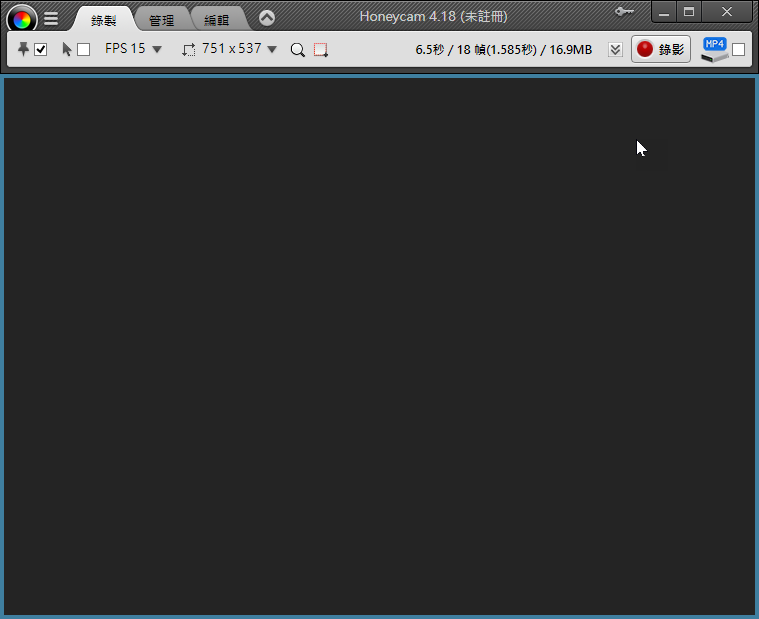
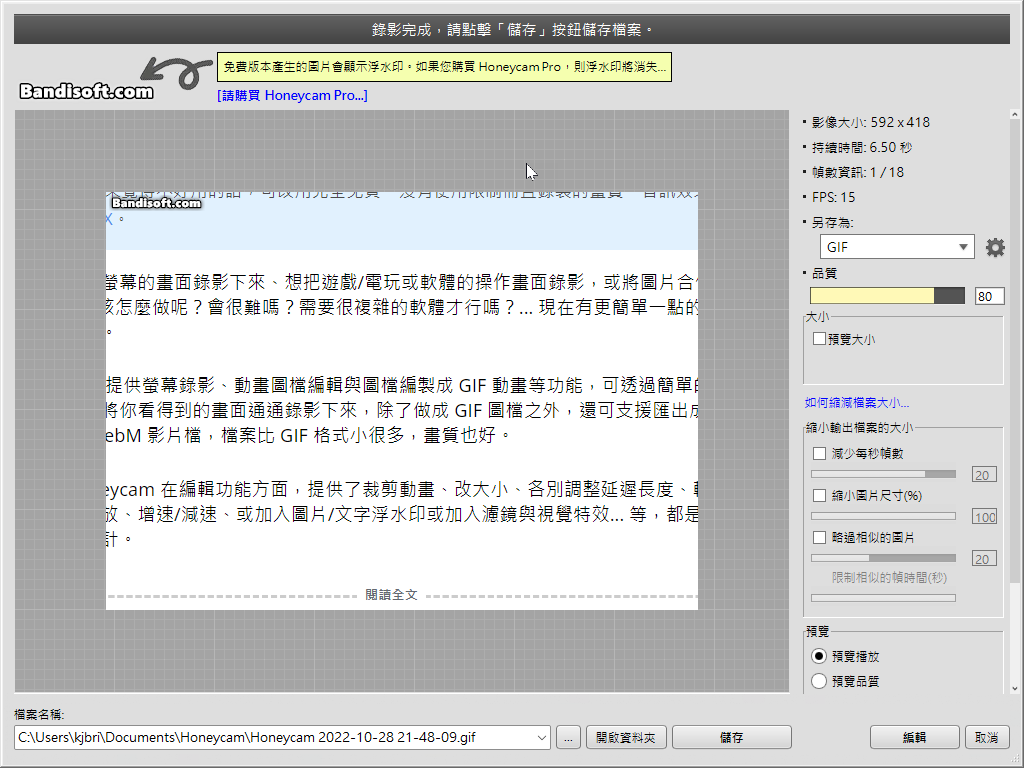
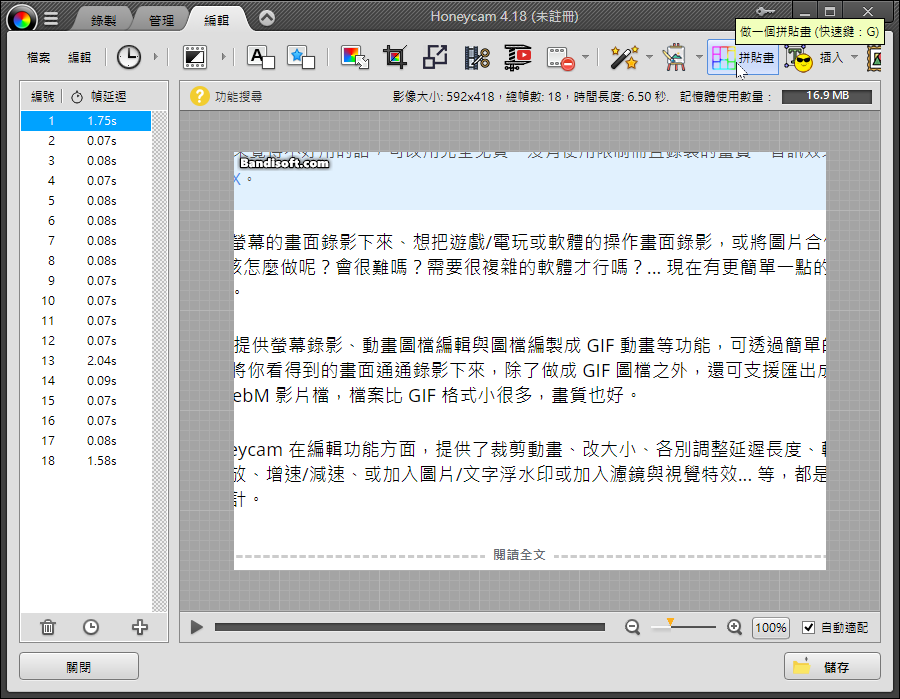
使用方法:
第1步 將軟體安裝好、啟動之後,可直接按「錄製」、「編輯」或「匯入」..等按鈕,來錄下螢幕畫面或編輯 GIF 動畫或螢幕錄影檔。
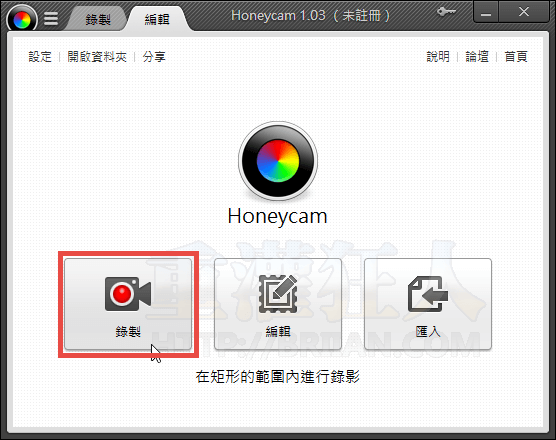
 翻頁閱讀 »
翻頁閱讀 »
為什麼 我不能存,都不讓我畫面往上 按儲存